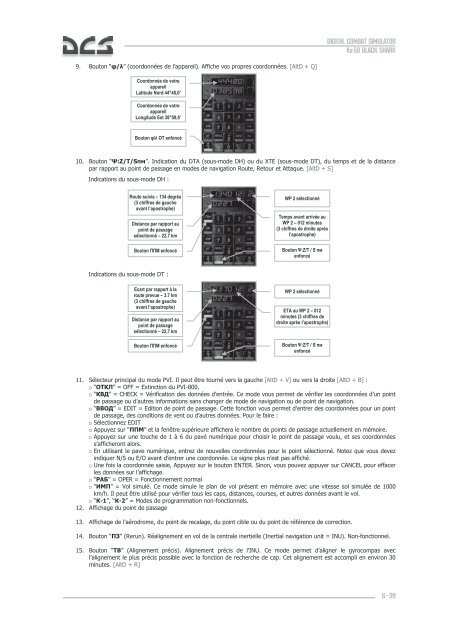Create successful ePaper yourself
Turn your PDF publications into a flip-book with our unique Google optimized e-Paper software.
9. Bouton “φ/λ” (coordonnées de l’appareil). Affiche vos propres coordonnées. [AltD + Q]<br />
Coordonnée de votre<br />
appareil<br />
Latitude Nord 44°48,0'<br />
Coordonnée de votre<br />
appareil<br />
Longitude Est 38°59,8’<br />
Bouton φ/λ ОТ enfoncé<br />
DIGITAL COMBAT SIMULATOR<br />
Ka-50 BLACK SHARK<br />
10. Bouton “Ψ:Z/T/Sпм”. Indication du DTA (sous-mode DH) ou du XTE (sous-mode DT), du temps et de la distance<br />
par rapport au point de passage en modes de navigation Route, Retour et Attaque. [AltD + S]<br />
Indications du sous-mode DH :<br />
Route suivie – 134 degrés<br />
(3 chiffres de gauche<br />
avant l’apostrophe)<br />
Distance par rapport au<br />
point de passage<br />
sélectionné – 22,7 km<br />
Bouton ППМ enfoncé<br />
Indications du sous-mode DT :<br />
Ecart par rapport à la<br />
route prevue – 3.7 km<br />
(3 chiffres de gauche<br />
avant l’apostrophe)<br />
Distance par rapport au<br />
point de passage<br />
sélectionné – 22,7 km<br />
Bouton ППМ enfoncé<br />
WP 2 sélectionné<br />
Temps avant arrivée au<br />
WP 2 – 012 minutes<br />
(3 chiffres de droite après<br />
l’apostrophe)<br />
Bouton Ψ:Z/T / S пм<br />
enfoncé<br />
WP 2 sélectionné<br />
ETA au WP 2 – 012<br />
minutes (3 chiffres de<br />
droite après l’apostrophe)<br />
Bouton Ψ:Z/T / S пм<br />
enfoncé<br />
11. Sélecteur principal du mode PVI. Il peut être tourné vers la gauche [AltD + V] ou vers la droite [AltD + B] :<br />
o “ОТКЛ” = OFF = Extinction du PVI-800.<br />
o “КВД” = CHECK = Vérification des données d’entrée. Ce mode vous permet de vérifier les coordonnées d’un point<br />
de passage ou d’autres informations sans changer de mode de navigation ou de point de navigation.<br />
o “ВВОД” = EDIT = Edition de point de passage. Cette fonction vous permet d’entrer des coordonnées pour un point<br />
de passage, des conditions de vent ou d’autres données. Pour le faire :<br />
o Sélectionnez EDIT<br />
o Appuyez sur “ППМ” et la fenêtre supérieure affichera le nombre de points de passage actuellement en mémoire.<br />
o Appuyez sur une touche de 1 à 6 du pavé numérique pour choisir le point de passage voulu, et ses coordonnées<br />
s’afficheront alors.<br />
o En utilisant le pave numérique, entrez de nouvelles coordonnées pour le point sélectionné. Notez que vous devez<br />
indiquer N/S ou E/O avant d’entrer une coordonnée. Le signe plus n’est pas affiché.<br />
o Une fois la coordonnée saisie, Appuyez sur le bouton ENTER. Sinon, vous pouvez appuyer sur CANCEL pour effacer<br />
les données sur l’affichage.<br />
o “РАБ” = OPER = Fonctionnement normal<br />
o “ИМП” = Vol simulé. Ce mode simule le plan de vol présent en mémoire avec une vitesse sol simulée de 1000<br />
km/h. Il peut être utilisé pour vérifier tous les caps, distances, courses, et autres données avant le vol.<br />
o “К-1”, “К-2” = Modes de programmation non-fonctionnels.<br />
12. Affichage du point de passage<br />
13. Affichage de l’aérodrome, du point de recalage, du point cible ou du point de référence de correction.<br />
14. Bouton “ПЗ” (Rerun). Réalignement en vol de la centrale inertielle (Inertial navigation unit = INU). Non-fonctionnel.<br />
15. Bouton “ТВ” (Alignement précis). Alignement précis de l’INU. Ce mode permet d’aligner le gyrocompas avec<br />
l’alignement le plus précis possible avec la fonction de recherche de cap. Cet alignement est accompli en environ 30<br />
minutes. [AltD + R]<br />
6–39